Willkommen beim klassischen Yammer
Hinweis: In diesem Thema werden Features im klassischen Yammer beschrieben. Informationen zur Verwendung dieser Funktion im neuen Yammer finden Sie unter Willkommen beim neuen Yammer .
Yammer ist ein privates soziales Netzwerk, das Ihnen dabei hilft, mit den richtigen Personen in Kontakt zu treten, Informationen teamübergreifend auszutauschen und Projekte zu organisieren. Nur Ihre Kollegen können beitreten, sodass Ihre Kommunikation auf Yammer sicher und nur für Personen in Ihrer Organisation sichtbar ist
Melden Sie sich mit Ihrem Microsoft 365-Benutzernamen und -Kennwort an oder erstellen Sie ein Konto mit Ihrer geschäftlichen E-Mail-Adresse.
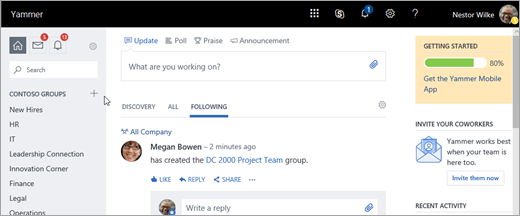
Jetzt fangen wir an
Spitze | Wie es funktioniert… | Suchen… |
|---|---|---|
Einer Gruppe beitreten | Gruppen sind eine großartige Möglichkeit, um mit einem Team zu arbeiten oder über ein Thema auf dem Laufenden zu bleiben. Die Gruppe „Alle Unternehmen" ist die Standardgruppe, in der jeder postet – Sie sind automatisch Teil dieser Gruppe. Sie können jeder öffentlichen Gruppe beitreten, müssen aber zu einer privaten Gruppe eingeladen werden. Klicken Sie auf den Link Gruppen , um Gruppen zu finden, denen Sie beitreten möchten, oder um eine neue Gruppe zu erstellen. Klicken Sie auf das +, um eine neue öffentliche oder private Gruppe zu erstellen. |
|
Folge jemandem | Wenn Sie jemandem auf Yammer folgen, bedeutet das, dass Sie Nachrichten von ihm in Ihrem Feed sehen möchten. Sie können mithilfe des Suchfelds nach Namen nach Personen suchen oder durch den Feed Alle Unternehmen scrollen und jemandem folgen, der über Dinge schreibt, die Sie interessieren. |
|
Wie die Nachricht von jemandem | Wenn Ihnen eine Nachricht gefällt , erhält die Person, die die Nachricht gepostet hat, eine Benachrichtigung, dass sie Ihnen gefallen hat. Verwenden Sie „Gefällt mir"-Angaben, um Ihre Zustimmung zu einer Idee auszudrücken, um zu bestätigen, dass Sie eine Nachricht gesehen haben, oder um einfach jemandem mitzuteilen, dass Ihnen gefällt, was er sagt. |
|
Antworten Sie auf eine Konversation | Das Antworten auf Nachrichten ist ein Kernelement dessen, was Yammer nützlich macht. Wenn Sie auf eine Nachricht antworten, startet Yammer einen Thread. Das macht es einfacher, den Überblick zu behalten, was alle sagen. Um auf eine Nachricht zu antworten, klicken Sie unter der Nachricht auf Antworten und ein Antwortfeld wird angezeigt. Möchten Sie ein Emoji verwenden? Drücken Sie in Windows 10 die Windows-Logo-Taste + Punkt (.) . Verwenden Sie auf einem Mac Strg+Befehl+Leertaste. |
|
Überprüfe deinen Posteingang | Ihr Posteingang ist ein zentraler Ort, an dem Sie alle Unterhaltungen anzeigen, priorisieren und verwalten können, die für Sie auf Yammer am relevantesten sind. Ihr Posteingang enthält die Nachrichten, denen Sie folgen. Dazu gehören private Nachrichten, Ankündigungen und Konversationen, an denen Sie teilgenommen haben oder in denen Sie @erwähnt wurden. Sie können sich auch dafür entscheiden, jeder gewünschten Konversation zu folgen, indem Sie auf das Symbol „Mehr" klicken |
|
Tritt dem Gespräch bei
Der Feed ist Ihre Informationsdrehscheibe. Es gibt drei Feed-Ansichten, zwischen denen Sie umschalten können:
Discovery Dies ist ein Feed der für Sie relevantesten Konversationen, basierend auf dem, was Sie abonniert haben, und Ihren Interaktionen mit Yammer-Netzwerkinhalten.
Alle Dies sind alle Konversationen, auf die Sie in Ihrem Firmennetzwerk Zugriff haben.
Folgen Dies sind die Konversationen, die Sie aktiv abonnieren, einschließlich Konversationen, an denen Ihre Follower teilgenommen haben oder die Sie mit „Gefällt mir" markiert haben, und Konversationen, die mit einem Thema markiert wurden, dem Sie folgen.
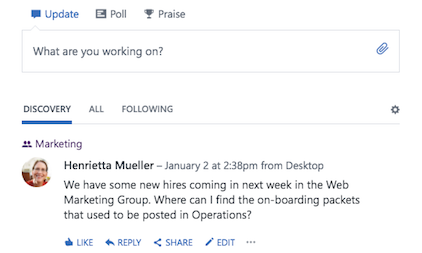
Um die Konversationen Ihrer Gruppen anzuzeigen, verwenden Sie die linke Navigation und gehen Sie direkt zur Gruppe, um neue Konversationen in Ihren Gruppen anzuzeigen. Wenn Sie fertig sind, klicken Sie unten in Ihrem Feed auf den Link zum Übergang von Gruppe zu Gruppe, um zu den neuen Unterhaltungen Ihrer nächsten Gruppe zu gelangen.
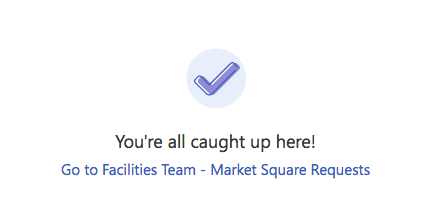
Siehe auch
Mein Yammer-Profil und meine Einstellungen ändern
Hängen Sie eine Datei an eine Yammer-Nachricht an
Bearbeiten Sie Dokumente aus Yammer
Tipps zum Organisieren in Yammer
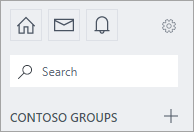


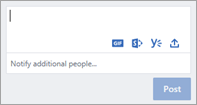
 und wählen Sie Folgen im Posteingang .
und wählen Sie Folgen im Posteingang . 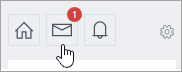
No comments:
Post a Comment